mirror of
https://github.com/LCTT/TranslateProject.git
synced 2025-01-04 22:00:34 +08:00
111 lines
4.8 KiB
Markdown
111 lines
4.8 KiB
Markdown
Linux有问必答:如何为在Linux中安装兄弟牌打印机
|
||
================================================================================
|
||
> **提问**: 我有一台兄弟牌HL-2270DW激光打印机,我想从我的Linux机器上打印文档。我该如何在我的电脑上安装合适的驱动并使用它?
|
||
|
||
兄弟牌以买得起的[紧凑型激光打印机][1]而闻名。你可以用低于200美元的价格得到高质量的WiFi/双工激光打印机,而且价格还在下降。最棒的是,它们还提供良好的Linux支持,因此你可以在Linux中下载并安装它们的打印机驱动。我在一年前买了台[HL-2270DW][2],我对它的性能和可靠性都很满意。
|
||
|
||
下面是如何在Linux中安装和配置兄弟打印机驱动。本篇教程中,我会演示安装HL-2270DW激光打印机的USB驱动。
|
||
|
||
首先通过USB线连接你的打印机到Linux上。
|
||
|
||
### 准备 ###
|
||
|
||
在准备阶段,进入[兄弟官方支持网站][3],输入你的型号(比如:HL-2270DW)搜索你的兄弟打印机型号。
|
||
|
||
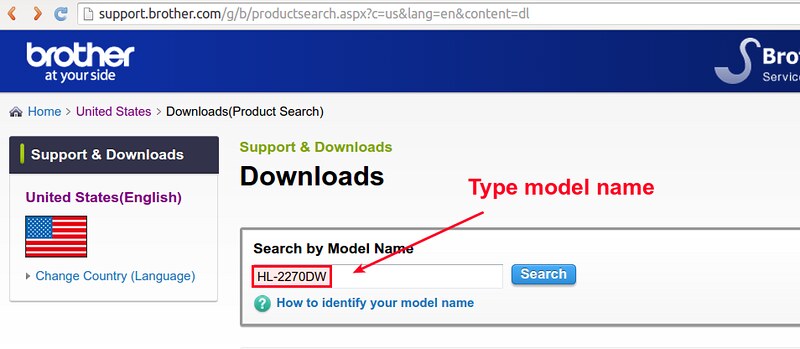
|
||
|
||
进入下面页面后,选择你的Linux平台。对于Debian、Ubuntu或者其他衍生版,选择“Linux (deb)”。对于Fedora、CentOS或者RHEL选择“Linux (rpm)”。
|
||
|
||
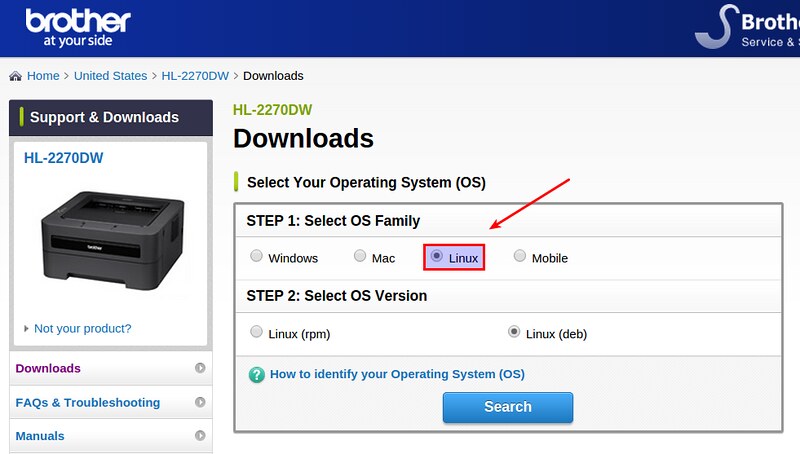
|
||
|
||
下一页,你会找到你打印机的LPR驱动和CUPS包装器驱动。前者是命令行驱动,后者允许你通过网页管理和配置你的打印机。尤其是基于CUPS的图形界面对(本地、远程)打印机维护非常有用。建议你安装这两个驱动。点击“Driver Install Tool”下载安装文件。
|
||
|
||
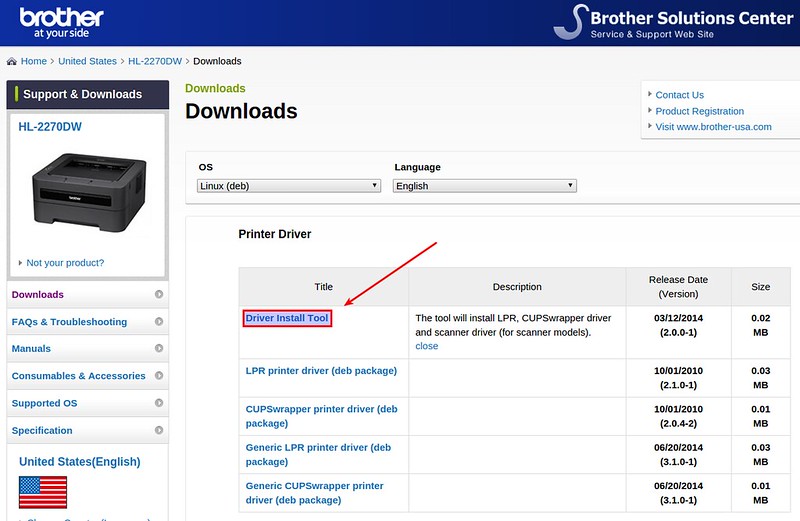
|
||
|
||
运行安装文件之前,你需要在64位的Linux系统上做另外一件事情。
|
||
|
||
因为兄弟打印机驱动是为32位的Linux系统开发的,因此你需要按照下面的方法安装32位的库。
|
||
|
||
在早期的Debian(6.0或者更早期)或者Ubuntu(11.04或者更早期),安装下面的包。
|
||
|
||
$ sudo apt-get install ia32-libs
|
||
|
||
对于已经引入多架构的新的Debian或者Ubuntu而言,你可以安装下面的包:
|
||
|
||
$ sudo apt-get install lib32z1 lib32ncurses5
|
||
|
||
上面的包代替了ia32-libs包。或者你只需要安装:
|
||
|
||
$ sudo apt-get install lib32stdc++6
|
||
|
||
如果你使用的是基于Red Hat的Linux,你可以安装:
|
||
|
||
$ sudo yum install glibc.i686
|
||
|
||
### 驱动安装 ###
|
||
|
||
现在解压下载的驱动文件。
|
||
|
||
$ gunzip linux-brprinter-installer-2.0.0-1.gz
|
||
|
||
接下来像下面这样运行安装文件。
|
||
|
||
$ sudo sh ./linux-brprinter-installer-2.0.0-1
|
||
|
||
你会被要求输入打印机的型号。输入你打印机的型号,比如“HL-2270DW”。
|
||
|
||

|
||
|
||
同意GPL协议之后,接受接下来的任何默认问题。
|
||
|
||

|
||
|
||
现在LPR/CUPS打印机驱动已经安装好了。接下来要配置你的打印机了。
|
||
|
||
### 打印机配置 ###
|
||
|
||
我接下来就要通过基于CUPS的网页管理和配置兄弟打印机了。
|
||
|
||
首先验证CUPS守护进程已经启动。
|
||
|
||
$ sudo netstat -nap | grep 631
|
||
|
||
打开一个浏览器输入 http://localhost:631 。你会看到下面的打印机管理界面。
|
||
|
||

|
||
|
||
进入“Administration”选项卡,点击打印机选项下的“Manage Printers”。
|
||
|
||
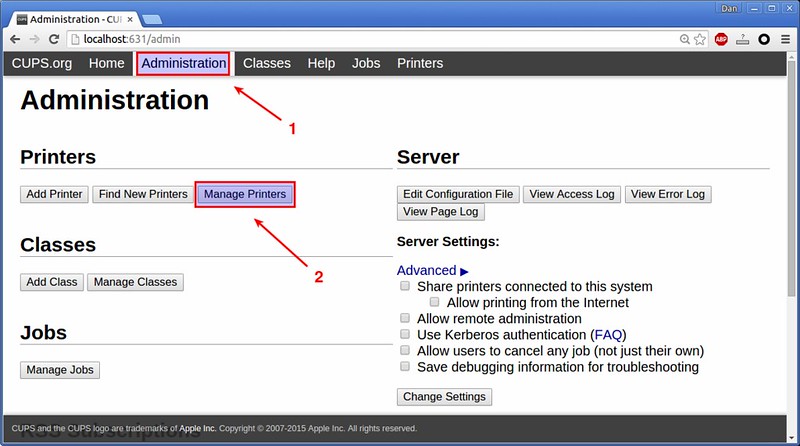
|
||
|
||
你一定在下面的页面中看到了你的打印机(HL-2270DW)。点击打印机名。
|
||
|
||
在下拉菜单“Administration”中,选择“Set As Server Default”。这会设置你的打印机位系统默认打印机。
|
||
|
||

|
||
|
||
当被要求验证时,输入你的Linux登录信息。
|
||
|
||
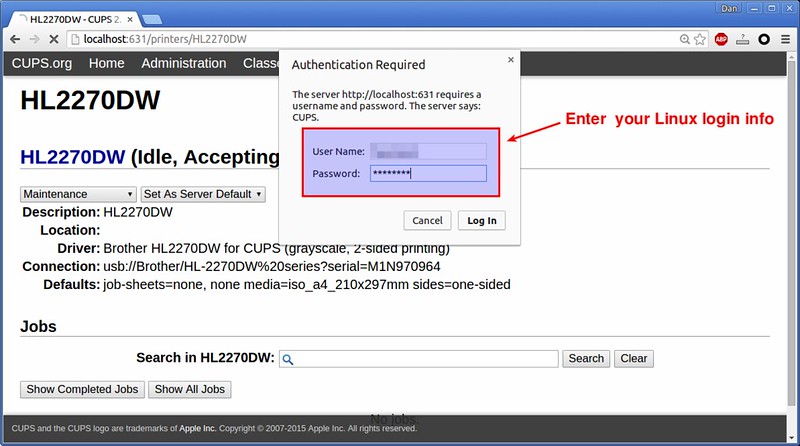
|
||
|
||
现在基础配置已经基本完成了。为了测试打印,打开任何文档浏览程序(比如:PDF浏览器)并打印。你会看到“HL-2270DW”被列出并被作为默认的打印机设置。
|
||
|
||
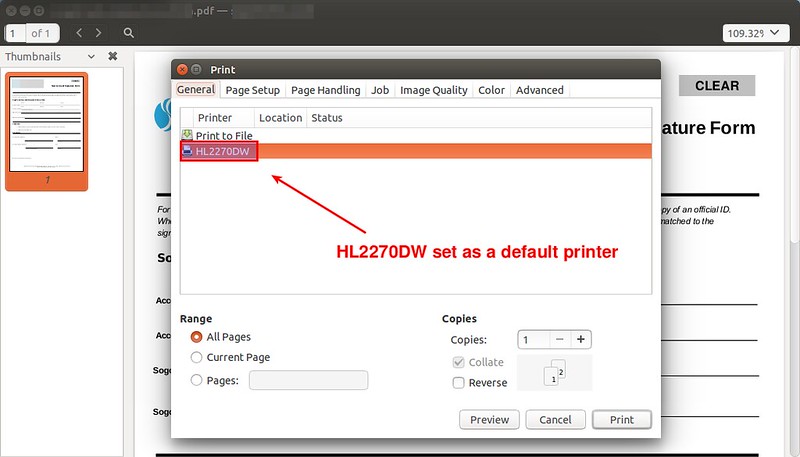
|
||
|
||
打印机应该可以工作了。你可以通过CUPS的网页看到打印机状态和管理打印机任务。
|
||
|
||
--------------------------------------------------------------------------------
|
||
|
||
via: http://ask.xmodulo.com/install-brother-printer-linux.html
|
||
|
||
作者:[Dan Nanni][a]
|
||
译者:[geekpi](https://github.com/geekpi)
|
||
校对:[wxy](https://github.com/wxy)
|
||
|
||
本文由 [LCTT](https://github.com/LCTT/TranslateProject) 原创翻译,[Linux中国](https://linux.cn/) 荣誉推出
|
||
|
||
[a]:http://ask.xmodulo.com/author/nanni
|
||
[1]:http://xmodulo.com/go/brother_printers
|
||
[2]:http://xmodulo.com/go/hl_2270dw
|
||
[3]:http://support.brother.com/
|